Cum să deblocați Android cu Manager dispozitive Android
De multe ori ne securizăm telefoanele cu o clapetă, o parolăsau model, deoarece telefoanele noastre sunt exact așa: dispozitive personale. În mod evident, dorim să ne ferim de persoane necunoscute, de acuzați și chiar de prieteni și familie, precum mesaje, fotografii și videoclipuri. În plus, doar în cazul în care vă pierdeți telefonul, nu doriți ca cine îl are să acceseze datele dvs. de telefon. Acest lucru poate fi, mai des decât să nu uităm modelul ecranului dvs. de blocare sau în. Acest articol explică cum să deblocați Android cu manager de dispozitive Android.
Deblocați dispozitivul Android cu Manager de dispozitive Android
Deblocarea Android cu Android Device Manager funcționează numai dacă ai activat funcția înainte de a bloca telefonul.
Pasul 1: Accesați: http://www.google.com/android/devicemanager folosind un alt telefon sau pe computer.
Pasul 2: conectați-vă utilizând datele de autentificare Google Log in pe care le-ați folosit pe telefon.
Pasul 3: Deși în majoritatea cazurilor dispozitivul este deja selectat implicit, faceți clic pe dispozitivul pe care trebuie să îl deblocați.
Pasul 4: Faceți clic pe „Blocare”.
Pasul 5: Introduceți o parolă temporară în interfața care urmează. Faceți clic pe „Blocare” încă o dată. (Specificarea unui mesaj de recuperare așa cum este introducerea numărului dvs. de telefon nu este „obligatorie.)

Pasul 6: Butoanele "Ring", "Lock" și "Erase" vor apărea dacă procesul a avut succes. „Șterge” șterge toate datele de pe dispozitivul dvs. pentru cele de pe cardul SD. „Blocarea” blochează dispozitivul cu un știft, model sau parolă. „Sunetul” vă va suna telefonul timp de 5 minute la volum maxim.

Pasul 7: Introduceți parola temporară pe care tocmai ați creat-o pe telefonul dvs. în câmpul parolă. Telefonul dvs. va fi deblocat cu succes.
Este recomandabil să dezactivați parola temporară navigând în setările ecranului de blocare al telefonului.
Sfat bonus: cum să deblochezi telefonul Android cu contul Google
Dacă dispozitivul dvs. Android rulează pe Android 4.4 sau mai jos, există o modalitate mai rapidă și mai simplă de a-l debloca cu contul Google.
Pasul 1: Introduceți modelul, pinul sau parola incorecte a ecranului de blocare.
Pasul 2: Apăsați „Model uitat”.
Pasul 3: selectați una dintre cele două opțiuni: introduceți codul PIN de rezervă sau datele de autentificare ale contului Google prin „Deblocare cont”.
Pasul 4: Alegeți a doua opțiune „Deblocare cont”.

Resetarea din fabrică a dispozitivului vă va șterge toate datele. Lucrul bun este că modelul, pinul sau parola pe care le-ați setat vor fi șterse odată cu acesta. Urmați procedura de mai jos.
Pasul 1: Opriți dispozitivul, dar porniți-l în modul de recuperare ținând simultan butoanele Home, Volume Up și Power. Este posibil ca unele dispozitive să nu aibă buton de acasă fizic. În acest fel, țineți butoanele de volum în sus și în jos, plus butonul de pornire simultan.

Pasul 2: Odată ce încărcarea animației dispozitivul dvs. va fi pornit cu succes în modul de recuperare. Selectați „Ștergeți datele / resetarea din fabrică”. Accesați-l utilizând butonul de reducere a volumului și apăsați butonul de pornire pentru a confirma.
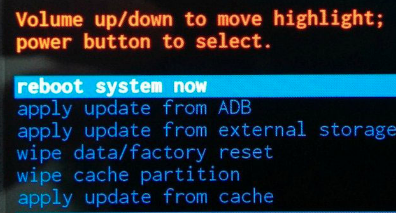
Pasul 3: Selectați „Ștergeți toate datele utilizatorului” și finalizați procesul de resetare din fabrică apăsând butonul de pornire.
Citiți: Tenorshare Android Unlocker –Resetați cu ușurință parola, modelul, pinul și amprenta digitală pentru Android
Dacă metodele de mai sus nu vă ajută să ocolițiParolă Android, vă recomand o utilitate profesională de eliminare a ecranului de blocare a Android- Tenorshare Android Unlocker. Acceptă eliminarea tuturor tipurilor de parole de blocare a ecranului, inclusiv model, parolă, PIN, amprentă și acceptă toate dispozitivele Samsung, inclusiv S8 / S8 +, S7 / S7 Edge, Galaxy Note 5 etc.
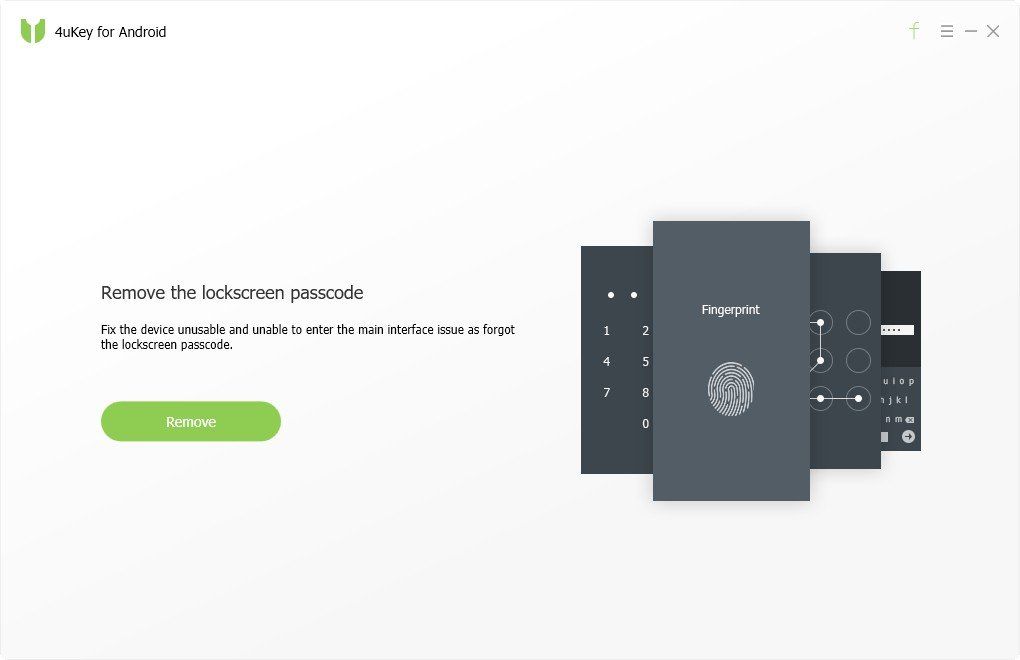


![[Cum să] Android Manager de dispozitiv Deblocați Android](/images/unlock-android/how-to-android-device-manager-unlock-android.jpg)






